Farbeinstellungen
Laut der beiliegenden Anleitung drehen Sie den Kontrast am besten auf den Maximalwert und senken dann die Helligkeit ab. Bei uns führte dies aber nicht zum gewünschten Ergebnis, stattdessen wurde der Windows-Desktop verfälscht wiedergegeben. Die besten Resultate erreichten wir (je nach Monitor) mit rund zwei Dritteln Helligkeit und einem Drittel bis 50 Prozent Kontrast. Im zweiten Schritt öffnen Sie das Monitortestbild, das ein breites Spektrum aus alltäglichen Mischungen von Graustufen, Farb- und Hauptönen abbildet. Hier können Sie anhand des vertikalen Verlaufs von Schwarz nach Weiß sowie der unteren Leiste mit dunkelgrauen Quadraten auf schwarzem Grund sowie hellgrauen Quadraten auf weißem Grund ihre Anfangseinstellungen zu Kontrast und Helligkeit erneut kontrollieren. Im Idealfall wirken die vier Beispielbilder bereits so, wie sie sollen: Die beiden Hauttöne natürlich, die Blumenwiese farbenfroh, die Windräder knallig wie Plastik (ohne die Konturen zu überstrahlen) und die grauen Gefäße samt den Farbfeldern daneben weder zu kalt noch zu warm.
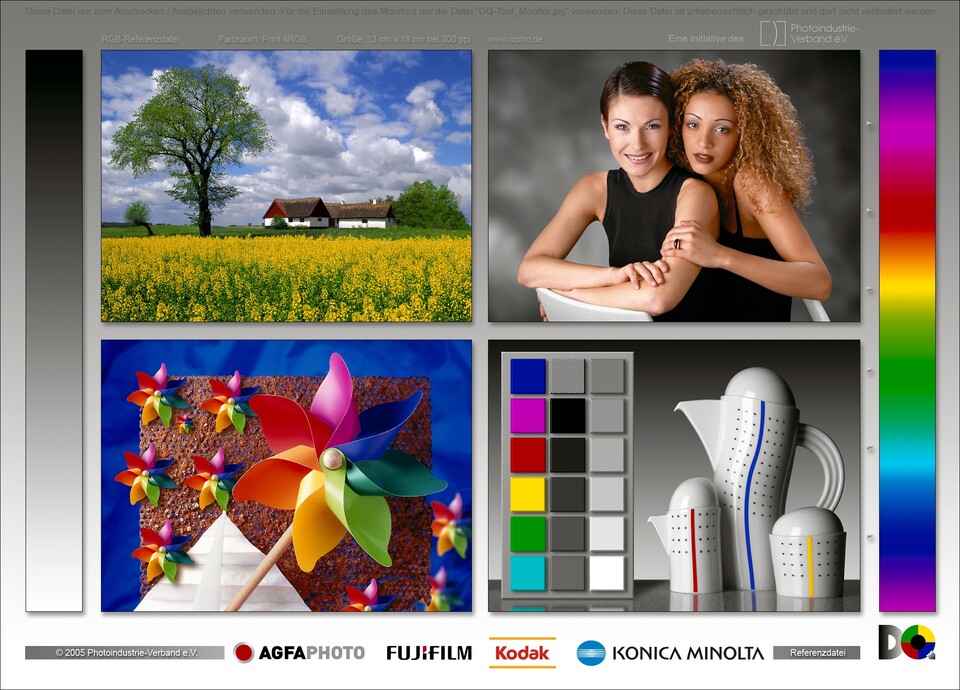
Bei vielen Monitoren sollte allein über die richtige Balance zwischen Helligkeit und Kontrast auch die Farbdarstellung zufriedenstellend funktionieren. Wenn dem nicht so ist, sollten Sie zuerst überprüfen, ob Sie die so genannte Farbtemperatur im Monitormenü anpassen können, bevor Sie an Farbe, Sättigung oder Farbton herumdrehen. Normalerweise hilft eine Farbtemperatur von 6.300 bis 6.500 K oder auch die Einstellung »sRGB«. Um die Unterschiede zu sehen, probieren Sie die bei Ihrem Display möglichen Werte einfach mal aus. Wenn Sie über die Farbtemperatur nicht weiterkommen, versuchen Sie es über die Option »Farbe«, »Sättigung« oder »Digital Vibrance«, so lange Sie diese direkt regeln können. Falls sich die Grundfarben Rot, Grün und Blau nur einzeln steuern lassen, dann weichen Sie besser auf den Grafikkartentreiber aus und kontrollieren die Farbsättigung als Ganzes. An den einzelnen Farbkanälen sollten nur Profis arbeiten, die darüber beispielsweise den Hang eines Monitors zu einem bestimmten Farbwert korrigieren können, etwa einen Grünstich. Auch »Gamma« sollten Sie nur in Notfällen und sehr behutsam anwenden.
» Kaufberatung: TFT-Monitor-Checkliste







Nur angemeldete Benutzer können kommentieren und bewerten.
Dein Kommentar wurde nicht gespeichert. Dies kann folgende Ursachen haben:
1. Der Kommentar ist länger als 4000 Zeichen.
2. Du hast versucht, einen Kommentar innerhalb der 10-Sekunden-Schreibsperre zu senden.
3. Dein Kommentar wurde als Spam identifiziert. Bitte beachte unsere Richtlinien zum Erstellen von Kommentaren.
4. Du verfügst nicht über die nötigen Schreibrechte bzw. wurdest gebannt.
Bei Fragen oder Problemen nutze bitte das Kontakt-Formular.
Nur angemeldete Benutzer können kommentieren und bewerten.
Nur angemeldete Plus-Mitglieder können Plus-Inhalte kommentieren und bewerten.